Sử dụng Microsoft Safety Scanner để Bảo vệ máy tính khỏi Phần mềm độc hại
Điều tồi tệ nhất xảy ra với máy tính là để nó bị nhiễm virus, phần mềm gián điệp hoặc phần mềm độc hại. Phần mềm độc hại, cụm từ ngắn hạn cho phần mềm độc hại, là một loại vi-rút làm gián đoạn, phủ nhận và thu thập thông tin trên máy tính. Điều này có thể được sử dụng để hack, phish, trộm cắp và nếu không phá hủy một hệ điều hành.
Phần mềm độc hại có thể là bất kỳ hình thức cố ý độc hại nào để truy cập vào hệ thống của bạn. Các máy tính cá nhân đặc biệt dễ bị tấn công bởi một loạt các mối đe dọa phần mềm độc hại và đảm bảo rằng chúng không có hại đến chính là chìa khóa để giữ cho các thông tin có giá trị của bạn an toàn.
Microsoft Safety Scanner là gì?
Microsoft Safety Scanner là một công cụ bảo mật Internet theo yêu cầu. Sau khi bạn tải xuống và cài đặt nó, nó sẽ chạy ngay lập tức với những bản cập nhật mới nhất đã được áp dụng trước khi tải xuống hệ thống của bạn. Điều này cho phép bạn quét bảo vệ thời gian thực từ Microsoft. Máy quét hết hạn 10 ngày sau khi tải xuống và nó không thể được cập nhật sau khi cài đặt trên hệ thống của bạn. Để “cập nhật” nó, bạn phải tải về máy quét một lần nữa.
Microsoft Safety Scanner có nghĩa là một cách đơn giản để quét hệ thống của bạn về phần mềm độc hại. Nó không nên được sử dụng như là một thay thế cho chống vi-rút truyền thống và phần mềm gián điệp. Bạn nên luôn sử dụng bộ phần mềm bảo mật Internet và bạn có tùy chọn để đầu tư vào Security Essentials của Microsoft nếu bạn thích tính năng của Safety Scanner cho hệ điều hành của bạn.
Microsoft cung cấp nhiều giải pháp bảo mật cho người dùng máy tính thông qua bộ Microsoft Security Essentials. Safety Scanner chỉ là một mùi vị của những gì có liên quan đến bộ an ninh mà chúng cung cấp. Microsoft Security Essentials có sẵn cho tất cả người dùng Windows chính hãng. Điều này có nghĩa là bạn phải có một bản sao được cấp phép của Windows Vista hoặc 7 để tận dụng lợi thế của nó. Nó cung cấp khả năng chống virus, spyware và phần mềm độc hại cho máy tính cá nhân với những cập nhật thời gian thực để giữ cho máy tính an toàn trước các mối đe dọa mới nhất.
Cách sử dụng Microsoft Safety Scanner:
Bạn sẽ muốn truy cập vào trang web Microsoft Safety Scanner để tải chương trình. Nó sẽ yêu cầu bạn chọn phiên bản 32 hoặc 64 bit phụ thuộc vào hệ điều hành bạn đang chạy. Một khi bạn chọn, nó sẽ bắt đầu tải cho bạn.
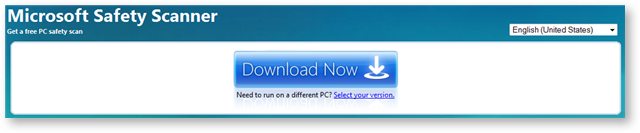
Khi bạn hoàn tất tải xuống Microsoft Safety Scanner, bạn có thể bắt đầu cài đặt nó. Trước tiên, nó sẽ yêu cầu bạn chấp nhận các điều khoản và điều kiện của chương trình. Hãy chắc chắn đọc qua nó hoàn toàn trước khi chấp nhận chúng và nhấn tiếp theo. Việc tải xuống sẽ không thực sự cài đặt máy quét trên hệ thống của bạn. Nó chỉ cần chạy các máy quét đó là lý do tại sao bạn không thể cập nhật nó như bạn sẽ các phần mềm khác.
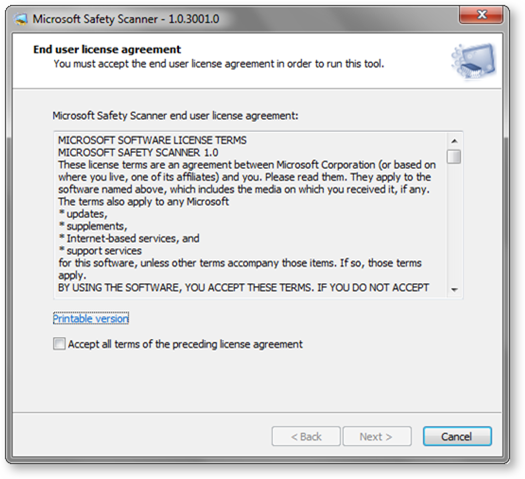
Tiếp theo, nó sẽ hỏi bạn nếu bạn muốn tiếp tục quét, nhấn Next để làm như vậy.
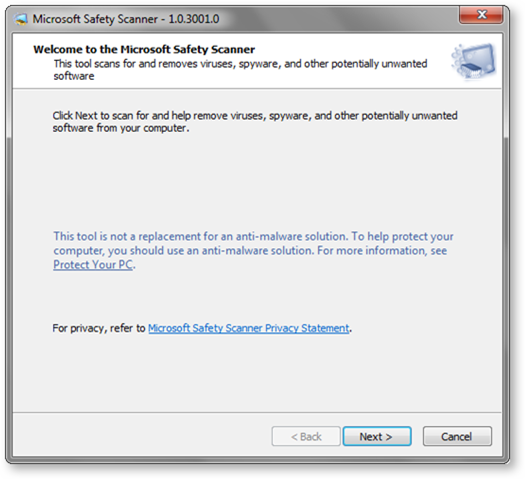
Bây giờ, màn hình sẽ nhắc bạn chọn kiểu quét nào bạn muốn làm. Bạn có thể chọn từ Quick Scan, Full Scan và Customized Scan. Quét nhanh sẽ quét các thư mục và tệp tin dễ bị tổn thương nhất để quét nhanh. QuickScan sẽ mất 10 đến 15 phút để chạy. Quét toàn bộ sẽ quét toàn bộ hệ điều hành của bạn. Quá trình quét này sẽ mất nhiều thời gian hơn; mất gần hai giờ trên máy tính cá nhân của tôi.
Customized Scan sẽ cho phép bạn chọn những khu vực nào của máy tính để quét. Tùy thuộc vào bao nhiêu vùng bạn chọn để quét, điều này có thể mất từ 10 phút đến 2 giờ. Một khi bạn chọn quét mà bạn muốn làm, nhấn bên cạnh để bắt đầu quét.
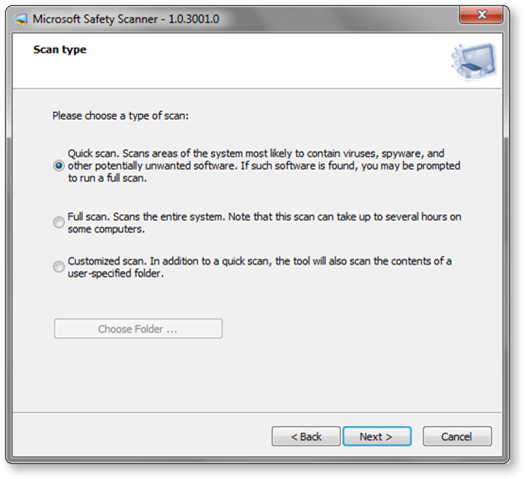
Chỉ cần ngồi lại và thư giãn trong khi quét diễn ra.
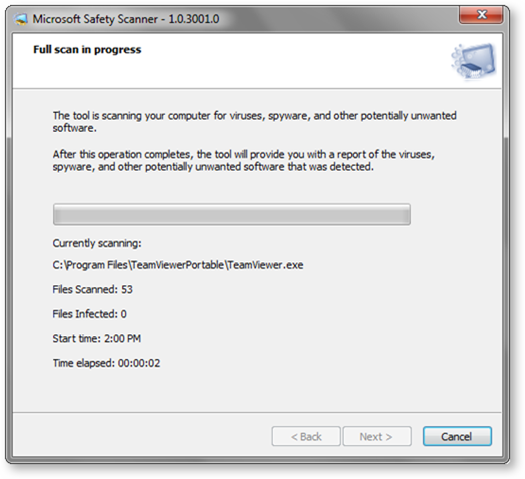
Khi quét xong, nó sẽ cảnh báo bạn với kết quả. Đối với việc quét của tôi, Microsoft Safety Scanner không tìm thấy mối đe dọa nào trên hệ thống của tôi. Nếu bạn thấy một mối đe dọa với hệ thống của riêng bạn, máy quét sẽ hướng bạn tới các bước tiếp theo để thực hiện để loại bỏ nó. Ở cuối màn hình quét hoàn chỉnh, Microsoft cung cấp cho bạn khả năng báo cáo trải nghiệm của bạn với máy quét đã xảy ra như thế nào.
Nếu bạn có kinh nghiệm xấu, bạn nên báo cáo lại cho họ để họ có thể cải tiến máy quét trong tương lai. Ngoài ra còn có một cơ sở tri thức cộng đồng có thể được truy cập từ màn hình này, nơi bạn có thể đặt câu hỏi, đọc về máy quét và tìm hiểu thêm về bộ Microsoft Security Essentials.
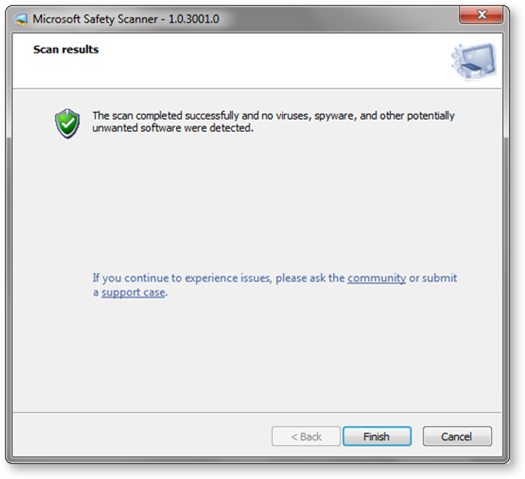
Kết luận – Bạn nên sử dụng Microsoft Safety Scanner?
Tôi đã kiểm tra Microsoft Safety Scanner trên hệ thống của tôi. Tôi sử dụng máy tính xách tay hầu hết thời gian chạy Windows 7. Tôi sử dụng Avira AntiVir Personal để bảo vệ chống virus của tôi. Tôi cũng sử dụng Ad-Aware Free, Spybot: Tìm kiếm và Destroy và Malwarebytes để đảm bảo máy tính của tôi không có phần mềm độc hại. Tôi đã tải về Microsoft Safety Scanner và đã rất ngạc nhiên rằng nó đã không mất nhiều thời gian hơn phần lớn quét toàn bộ quét virus của tôi. Tôi đã bằng cách nào đó mong đợi nó để mất nhiều thời gian hơn nó thực sự đã làm. Quét đã được triệt để, không có dấu vết của phần mềm độc hại và chạy dễ dàng trong nền mà không làm chậm hệ thống của tôi như tôi đã làm những thứ khác.
Microsoft Safety Scanner chỉ là một công cụ có sẵn để giữ cho máy tính an toàn. Nếu bạn đang sử dụng hệ điều hành dựa trên Microsoft, Safety Scanner sẽ hoạt động liên tục với máy tính của bạn. Điều này làm cho nó đơn giản hơn để sử dụng theo nhiều cách hơn so với các chương trình khác mà bạn có thể tải về. Tuy nhiên, Microsoft Safety Scanner không phải là hệ thống bảo vệ duy nhất mà hệ thống của bạn sử dụng.
Nó có thể là một công cụ giúp giữ cho nó sạch sẽ, nhưng bạn cũng nên đầu tư vào chống vi rút và bảo vệ phần mềm gián điệp thời gian thực. Điều này sẽ giúp máy tính của bạn tránh khỏi nguy hiểm, cho phép bạn đối phó với những vấn đề bật lên và bảo vệ hệ điều hành khỏi bị giả mạo.